ユーザー管理者ロールが割り当てられている場合は、ワークスペースにユーザーを追加したり削除したりできます。
社内ユーザーをワークスペースに追加、又は削除するには以下を実行します。
- [Users] → [Internal] でリストからユーザー エントリーを選択します。
- 画面右側のパネルで [Workspace] タブを選択します。
ユーザーのワークスペースのリストが表示されます。ユーザーがアクティブなアカウントを持っているワークスペースには緑のチェックマークが表示されます。ユーザーのアカウントがアクティブでないワークスペースには赤の「X」が表示されます。 - ユーザーを追加するにはワークスペースの横にあるチェックボックスをオンに、削除するにはチェックボックスをオフにします。
すべてのワークスペースを選択、又は選択解除するには、[すべて選択] チェックボックス (検索バーの右側にある、ハイフンが表示されたボックス) を選択します。 - 変更を保存するには [Save] を選択します。最後に保存したワークスペースの割り当てに戻すには [Undo all] を選択します。
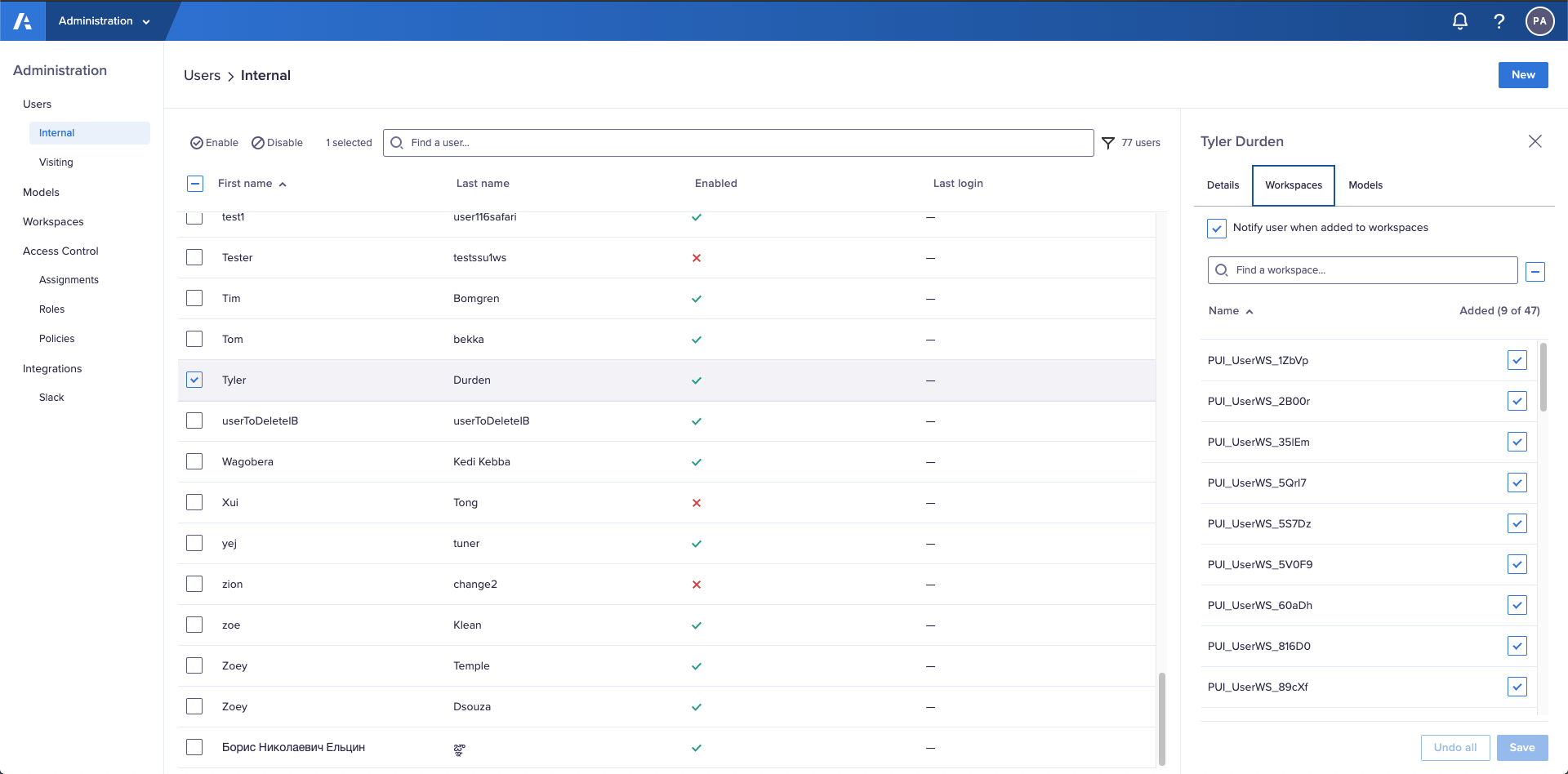
ワークスペースのアクセス権
管理コンソールを使ってワークスペースにユーザーを割り当てる際のデフォルトのアクセス権はアクセスなしです。 ユーザーがモデル内で作業できるようにするには、ワークスペース管理者が下位のアクセス権を割り当てる必要があります。 ユーザーにアクセスなしの権限が割り当てられている場合、ユーザーがアクセスできるモデルのリストにそのモデルは表示されません。 「モデル アクセスのレベル」と「モデル内のユーザー アクセスの管理」も参照してください。
ユーザーへのワークスペースの割り当ての通知
ユーザーに新たにワークスペースが割り当てられた際に通知する場合は、[Notify user of workspace assignments] チェックボックスをオンにします。ワークスペースの割り当てを保存するたびに、ユーザーにメール通知が自動送信されます。
ユーザーに新たにワークスペースが割り当てられた際に通知しない場合は、[Notify user of workspace assignments] チェックボックスをオフにします。


